
개발자를 타겟으로 리눅스 기반 하드웨어를 판매하는 회사인 System76에서 만든 자체 리눅스 배포판.
Ui가 미니멀리즘을 추구하며 무척 예쁘다. GPU 지원이 좋아 리눅스로 게임 할 때 좋은 환경을 제공한다. 베이스는 우분투 기반이다. 처음 나왔을 때 이런 저런 비판과 우려가 많았지만 디스트로와치에서도 시간이 지날수록 순위가 오르고 있고, 사용자 평가도 개선되고 있다. 현재 평가 점수는 8.9점이다. 하드웨어 시스템과 OS를 같이 개발하여 공급하는 컴퓨터 회사라는 점이 독특하다.
시스템 기본 정보
- OS 종류: 리눅스
- 기반: 우분투, 데비안
- 아키텍처: x86_64
- 데스크탑 환경: GNOME
- 현재 버전 : 19.10
- 다운로드 : https://system76.com/pop
특징
1. 인스톨러

설치가 쉽다는 것이 이 배포판의 장점이다. 인텔, AMD 뿐 아니라 Nvidia 그래픽 카드도 모두 잡아주는 편리한 설치 프로그램이 포함되어있다. 몇 번의 클릭만으로 시스템이 구성된다. 기존의 리눅스 설치의 복잡함을 생각해 보면 좋은 기능이다. 한국어 지원이 조금은 아쉽다.
2. 세련된 인터페이스

가장 큰 특징은 인터페이스가 세련됬다는 것이다. 디자인은 현대적이지만 복잡하지 않고 직관적이며 생상성이 높다. 키보드 단축키를 통해 화면 전환을 할 수도 있다. 좋은 사용자 경험을 제공하기 위해 많은 노력을 기울인 것으로 보인다.
3. 다양한 사용자
개발자를 고객으로 하드웨어를 팔던 회사 답게 개발자에게 좋은 기능이 많이 들어가 있다. .NET core도 완벽하게 작동한다. 개발에만 집중할 수 있게 Ui를 깔끔하게 디자인했고 귀찮게 하는 알림도 켜거나 끌 수 있다.
개발자 뿐 아니라 깔끔한 작업환경을 원하는 아티스트들에게도 훌륭한 선택이 될 수 있다. 아래는 오픈소스 그래픽 프로그램을 사용해 제작한 애니메이션인데 Pop!_OS를 사용하였다.
부팅 USB 만들기
팝OS 홈페이지에 접속해 자신의 컴퓨터 사항에 맞는 이미지 파일(ISO)을 다운로드한다. 엔비디아 그래픽 카드를 사용한다면 Nvidia 버전을 다운로드 하면 된다.

다운로드가 완료 됬으면 부팅용 usb를 만들기 위해 Rufus 홈페이지에 들어가 프로그램을 다운받는다. USB 크기는 3기가 이상이어야 한다.

USB 장치를 선택하고 받았던 팝OS 이미지 파일(iso)을 선택하고 시작을 누른다. 과정이 완료되면 팝OS 부팅 USB를 만드는 작업은 모두 끝났다.
이제 바이오스에서 부팅 순서를 USB로 정하고 팝 OS를 설치하면 된다.
클린 설치하기
파티션을 나눠서 멀티부팅으로 이용해도 되지만 될 수 있으면 클린 설치를 권장한다.

언어 | 한국어 > Korea (republic of)
키보드 배치 | Korean... > Korean (101/104 key compatible)

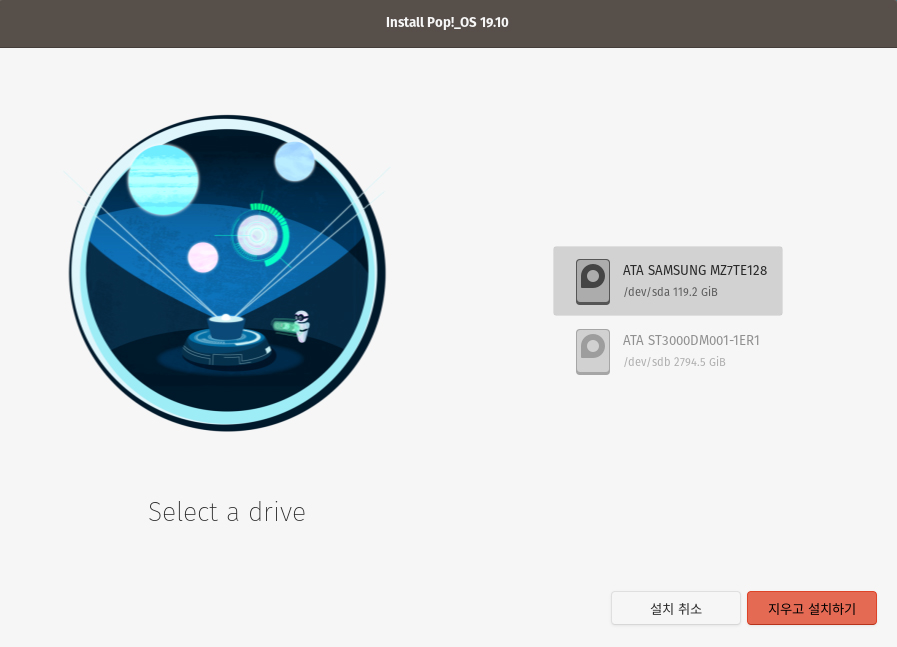



스냅 스토어 설치
최신 버전의 리눅스 앱을 다운로드 할 수 있는 스토어이다. 항상 최신 버전의 소프트웨어를 관리한다는 것이고 장점이지만 안정화가 안되어 있다는 단점도 있다. 간혹 한글이 안먹히기도 한다. 그럴 경우 기본 스토어에서 수동으로 설치하거나 각 프로그램의 홈페이지를 찾아 다운로드하면 된다.
사이트 주소 https://snapcraft.io/
설치 방법 (데비안/우분투 계열) // 다른 리눅스는 링크 참고 https://snapcraft.io/docs/installing-snapd
$ sudo apt update
$ sudo apt install snapd
스냅 스토어 설치
$ sudo snap install snap-store
여기까지 했으면 한번 리부팅해야 한다.

외쪽 상단처럼 스냅 스토어가 생겼다.

응용 프로그램 설치
스냅을 이용한 프로그램 설치.
일반 프로그램
크로미움 $ sudo snap install chromium
텔레그램 $ sudo snap install telegram-desktop
VLC 플레이어 $ sudo snap install vlc
그래픽 프로그램
Krita $ sudo snap install krita
Gimp $ sudo snap install gimp
Inkscape $ sudo snap install inkscape
영상 프로그램
Blender $ sudo snap install blender --classic
OpenToonz $ sudo snap install opentoonz
Natron $ sudo snap install natron
앱 검색은 스토어보다는 홈페이지에서 검색하는게 편리하다.
https://snapcraft.io/store




댓글